

如何高效的编写Verilog HDL?
FPGA/ASIC技术
描述
Vim其实一款Linux系统下常用的编辑器,在Windows下叫Gvim,由于它的高度可定制性,操作命令,使得编程者在编写代码的时候双手甚至可以不用离开键盘,只需要输入相应的命令便可以完成整个编程。可以说是程序员的最爱了。那么我这里为什么推荐使用Gvim来编写VerilogHDL呢,首先就是因为它的高度可定制性。
Gvim的配置文件是可以定制的,这样在写代码的时候,就可以使用简单的几个命令就可以减少大量劳动。比如,我们所编写的代码中其实基本上都是由always块构成的,一般来说我们都是写好一个always块后,然后粘贴复制其他的,那么用gvim,我只需要在插入模式(gvim默认是命令模式,按i进入插入模式,按esc进入命令模式)下,输入Shixu+回车,立马自动生成always块模板。
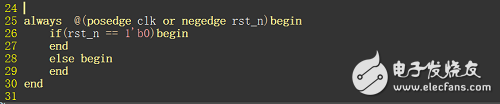
这是因为Vim的高度可定制性,你可以在Vim的配置文件里配置出任何需要的“快捷键”输入方法。比如我配置的键入Zhishi+回车,就可以直接生成我的专属代码注释信息,键入Fenge+回车,生成分割线等等,这是我写代码的习惯,而且用户完全可以自定义配置。
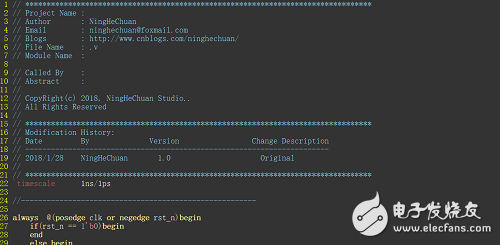
具体的配置方法,也很简单,打开安装目录下的_vimrc文件,这就是gvim的配置文件,具体的一些固定的配置参数,可自行百度,我这里只讲最简单的一种,只需要如下列各式编辑好文件,空格就直接空格,回车用,:ab+命令+空格+代码,将编辑好的这段直接复制到_vimrc文件中,就可以使用了。

除了这些,gvim还有很多好用的命令,我这里简单列举几个在编写VerilogHDL时经常用的命令,真正要用好Vim博主也在学习中。
1.命令模式:键盘上所有的按键都是各种不同的操作命令。打开编辑器默认为命令模式
2.编辑模式:进行正常编辑,在命令模式下按i切换到编辑模式,按Esc切换到命令模式。
3.列操作模式ctrl+q
在命令模式下按ctrl+q进入列操作,将需要进行操作的代码选中按Ctrl+q,便可以对整列进行操作,操作完退出。
4.补全命令Ctrl+p
在输入代码的前几个字符时,如果文件内,有和该代码相同的字符串,这时只需要直接按ctrl+p就会显示可自动补全。
5.跳转命令
文件内跳转(gg,G,:100)。命令模式下,gg为跳到文件头,G为跳到文件未,:100为跳到100行。
6.替换命令
替换命令(:%s/xx/yy/gc, :10,100s/xx/yy/gc)。在命令模式下,键入命令:%s/xx/yy/gc,意思为将xx替换成yy,命令:10,100s/xx/yy/gc表示将10到100行的xx替换成yy。
7.列插入方法
进入命令模式,选中需要插入的位置,按ctrl+q进入列编辑,按hjkl分别表示上下左右操作,然后键入大写I,插入数据,按Esc,列插入操作完成。
等等。。
编辑器里编写代码后用软件自带编辑器打开后,可能会出现中文乱码,所以我建议不要用软件自带编辑器打开代码,直接用Gvim打开,当然Xilinx两款软件也提供了可关联各种第三方编辑器,博主都尝试关联成功,分享如下。
1.ISE调用GVim编辑器
在ISE主界面菜单栏,点击Eidt——Preference,选择custom,然后在command line syntax输入如下命令行:{D:\Gvim安装路径\gvim.exe} --remote-tab-silent +$2 $1。括号里面是gvim安装的路径。
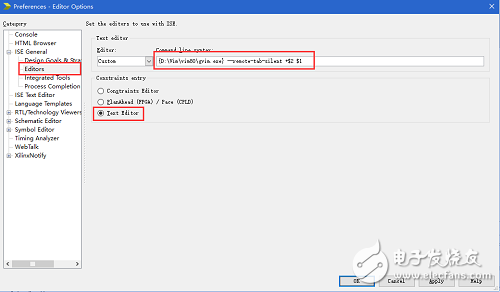
在VIM的安装目录下,有一个vimrc文件,打开以后,加上colorscheme darkblue这句话,就默认把颜色方案改成了darkblue。在后面加上下面两句话,可以解决有时候出现乱码的情况。
let &termencoding=&encoding
set fileencodings=utf-8,gbk,ucs-bom,cp936
注:colorscheme darkblue是改变颜色显示方案,可加可不加,后面这两行是为了解决乱码的,是必要要加的,加载文本末即可。
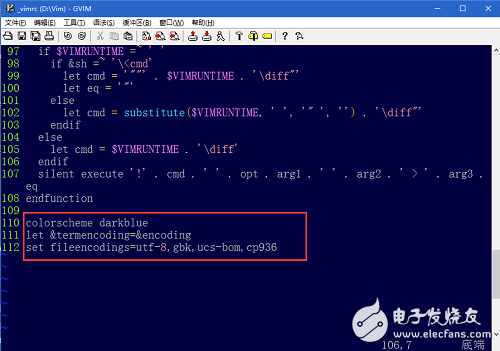
2.Vivado调用GVim编辑器
打开vivado软件,选择菜单栏“Tools——》Setting…”,在弹出的对话框中,选择General选项卡,如图所示。选择Text Editor栏目,选择“Custom Editor…”,如图中的所示。
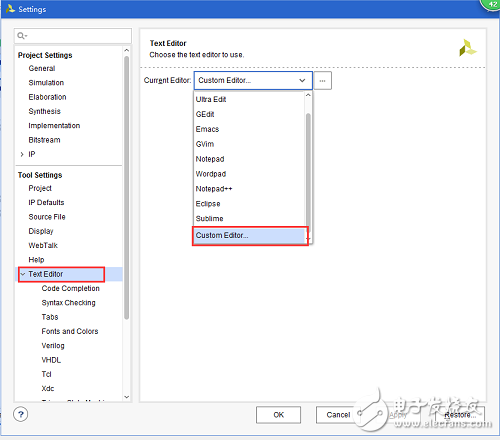
点击上图中的…,在弹出的对话框中,输入“GVim安装目录/gvim.exe [file name] [line number]”,如图所示。点击“OK”、“OK”完成gvim与vivado的关联。
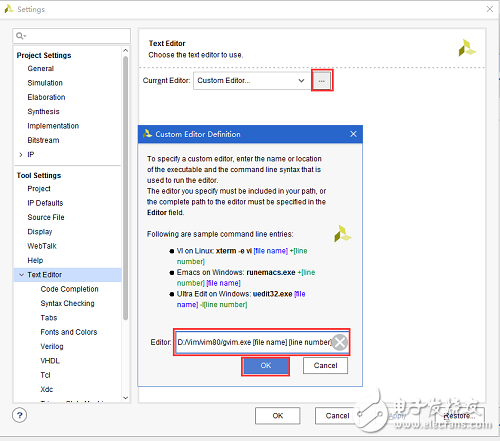
- 相关推荐
- 热点推荐
- HDL
-
Vivado HDL编写示例2023-05-16 1789
-
Verilog HDL入门教程-Verilog HDL的基本语法2022-01-07 2000
-
Verilog HDL的基础知识详细说明2019-07-03 1645
-
Verilog HDL入门教程之Verilog HDL数字系统设计教程2018-09-20 2372
-
如何高效的编写Verilog HDL——菜鸟版2017-11-18 4197
-
设计与验证:Verilog HDL(清晰PDF)2016-10-10 6412
-
Verilog HDL入门教程2016-07-15 1096
-
正弦振荡用verilog HDL如何编写2016-04-15 2409
-
Verilog HDL程序设计与实践2015-10-29 889
-
Verilog HDL华为入门教程2010-02-11 1130
-
Verilog HDL语言简介2010-02-09 4130
-
Verilog HDL程序基本结构与程序入门2010-02-08 2558
-
Verilog-HDL实践与应用系统设计2009-11-14 1050
-
什么是Verilog HDL?2009-01-18 4519
全部0条评论

快来发表一下你的评论吧 !

